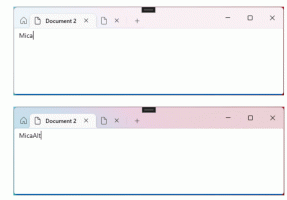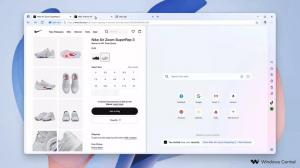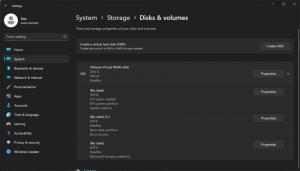Windows 10'da Görev Yöneticisi'nde GPU Sıcaklığını İzleme
Windows 10 Görev Yöneticisinde GPU Sıcaklığı Nasıl İzlenir
Windows 8 ve Windows 10'da yeni bir Görev Yöneticisi uygulaması var. Windows 7'nin Görev Yöneticisine kıyasla tamamen farklı görünüyor ve farklı özelliklere sahip. En son güncelleme ile Görev Yöneticisi, GPU sıcaklığının izlenmesine izin veriyor.
Windows 10'daki Görev Yöneticisi, zarif özelliklerle birlikte gelir. Çeşitli donanım bileşenlerinin performansını analiz edebilir ve ayrıca kullanıcı oturumunuzda çalışan tüm işlemleri uygulama veya işlem türüne göre gruplanmış halde gösterir.
Windows 10'un Görev Yöneticisi bir performans grafiği içerir ve başlangıç etkisi hesaplaması. Başlatma sırasında hangi uygulamaların başlatılacağını kontrol edebilir. için tasarlanmış özel bir "Başlangıç" sekmesi vardır. başlangıç uygulamalarını yönet.
İpucu: Özel bir kısayol oluşturarak zamandan tasarruf edebilirsiniz. Görev Yöneticisini doğrudan Başlangıç sekmesinden açın.
Ayrıca, Görev Yöneticisi'nin İşlemler, Ayrıntılar ve Başlangıç sekmelerinde uygulamaların komut satırını göstermesini sağlamak mümkündür. Etkinleştirildiğinde, bir uygulamanın hangi klasörden başlatıldığını ve komut satırı argümanlarının ne olduğunu hızlı bir şekilde görmenizi sağlar. Referans için makaleye bakın
Windows 10 Görev Yöneticisinde Komut Satırını Göster
Bu harika özelliklere ek olarak, Görev Yöneticisi şunları yapabilir: süreçler için DPI farkındalığını göster.
İçinde başlayan Windows 10 yapı 18963, PC'lerde ve Dizüstü Bilgisayarlarda ayrı grafik adaptörünün sıcaklığını izlemek için Görev Yöneticisi uygulamasını kullanabilirsiniz.
Notlar:
- GPU sıcaklığının Görev Yöneticisi'nde gösterilmesi şu anda yalnızca özel bir GPU kartınız varsa desteklenmektedir.
- Sıcaklığı görmek için güncellenmiş bir grafik sürücüsüne ihtiyacınız olabilir. Spesifik olarak, 2.4 (veya daha yüksek) sürümünü destekleyen bir WDDM gerekli. Bilgisayarınızın hangi sürüme sahip olduğunu görün.
- Şu anda sıcaklık değeri yalnızca Santigrat olarak desteklenmektedir.
Windows 10 Görev Yöneticisinde GPU Sıcaklığını İzlemek İçin,
-
Görev Yöneticisini Aç. Aşağıdaki gibi görünüyorsa, sağ alt köşedeki "Daha fazla ayrıntı" bağlantısını kullanarak tam görünüme geçin.
- Tıkla Verim sekme.
- Sol tarafta, üzerine tıklayın GPU dikey sekme.
- Sıcaklığını da içeren ayrıntılı GPU bilgilerini bulacaksınız.
Bitirdiniz!
İlgilenilen makaleler.
- Windows 10'da Görev Yöneticisi için Veri Güncelleme Hızını Değiştirin
- Windows 10'da Görev Yöneticisini Bildirim Alanına Küçültün
- Windows 10'da Görev Yöneticisini Varsayılanlara Sıfırla
- Windows 10'da Görev Yöneticisi için Varsayılan Sekmeyi Ayarla
- Windows 10 Görev Yöneticisinde Komut Satırını Göster
- Windows 10'da Yedekleme Görev Yöneticisi Ayarları
- Windows 10'da Görev Yöneticisi'nde DPI Farkındalığına bakın
- Windows 10 Sürüm 1809'da Görev Yöneticisinde Güç Kullanımı
- Görev Yöneticisi Artık İşlemleri Uygulamaya Göre Gruplandırıyor
- Windows Görev Yöneticisi'nde Başlangıç hakkında daha fazla ayrıntı alın
- Görev Yöneticisi'ndeki Başlangıç Sekmesinden Ölü Girişleri Kaldırın
- Doğrudan Windows 10'da Görev Yöneticisi'nin Başlangıç sekmesi nasıl açılır
- Görev Yöneticisi'nin Ayrıntılar sekmesinde işlemin 32 bit olup olmadığını nasıl görebilirim?
- Windows 10'da Görev Yöneticisi ile bir işlem nasıl hızlı bir şekilde sonlandırılır
- Windows 10'da Görev yöneticisinden işlem ayrıntıları nasıl kopyalanır
- Windows 10'da klasik eski Görev Yöneticisi'ni edinin
- Windows 10 ve Windows 8'de her iki Görev Yöneticisini de aynı anda kullanın
- Özet Görünümü özelliğiyle Görev Yöneticisi'ni bir widget'a dönüştürün
- Görev Yöneticisi'nden komut istemini açmanın gizli bir yolu